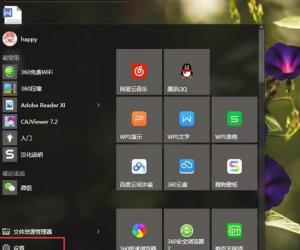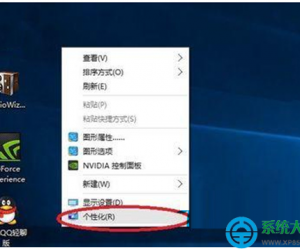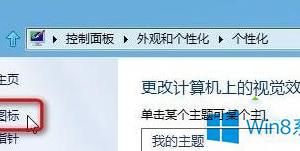路由器如何实现远程配置文件方法 如何设置路由器实现远程桌面连接
发布时间:2017-01-24 09:26:36作者:知识屋
路由器如何实现远程配置文件方法 如何设置路由器实现远程桌面连接。我们现在一定有很多人都是通过路由器在上网的,因为路由器上网确实是非常的方便。那么当我们需要实现路由器远程连接设置的时候,应该怎么办呢?一起来看看吧。
浏览器地址栏输入192.168.1.1(默认)回车,填好用户名和密码(默认都是admin),然后点击“登陆”。
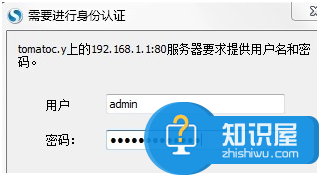
在左侧的选项栏中选择"基本设置"-“动态DNS”。
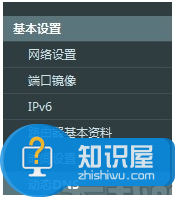
看到右边的Dynamic DNS 1设置,“服务”一栏选择自己所申请的动态域名的提供商(以3322为例),“Username”填自己在动态域名网站所申请的账户的登录名,“Password”则是填相应的登陆密码,“Hostname”则是填自己所申请到的动态域名。填好只好点击页面最下方的“Save”。
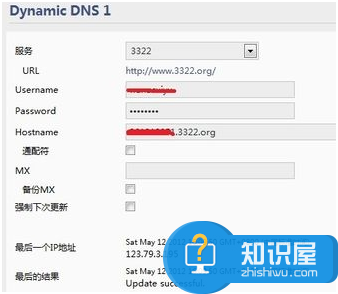
当然,路由器还得检查远程配置的功能是否已经开启。右侧选项栏“系统管理”-“路由器管理”。
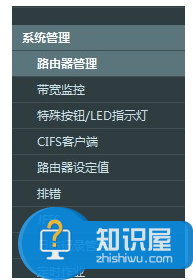
看到如下的WEB管理设置,本地访问和远程访问都设置为用http模式,所用的端口不同。个人情况选择是否允许无线接入。
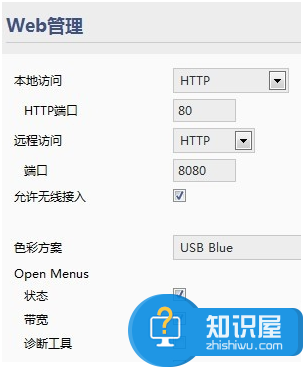
路由器的本地配置就完成了,接下来测试一下是否实现了远程管理路由器的功能。浏览器地址栏输入“http://申请的动态域名:8080”。其中8080为端口号。然后回车,出现了如下图所示的窗口,证明用动态域名成功实现了对路由器的远程配置。
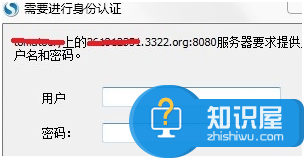
对于我们在遇到了需要设置路由器远程连接设置的时候,我们就可以利用到上面给你们介绍的解决方法进行处理,希望能够对你们有所帮助。
知识阅读
软件推荐
更多 >-
1
 一寸照片的尺寸是多少像素?一寸照片规格排版教程
一寸照片的尺寸是多少像素?一寸照片规格排版教程2016-05-30
-
2
新浪秒拍视频怎么下载?秒拍视频下载的方法教程
-
3
监控怎么安装?网络监控摄像头安装图文教程
-
4
电脑待机时间怎么设置 电脑没多久就进入待机状态
-
5
农行网银K宝密码忘了怎么办?农行网银K宝密码忘了的解决方法
-
6
手机淘宝怎么修改评价 手机淘宝修改评价方法
-
7
支付宝钱包、微信和手机QQ红包怎么用?为手机充话费、淘宝购物、买电影票
-
8
不认识的字怎么查,教你怎样查不认识的字
-
9
如何用QQ音乐下载歌到内存卡里面
-
10
2015年度哪款浏览器好用? 2015年上半年浏览器评测排行榜!